Azure Stack Hub'da tekliflere abonelik oluşturma
Kullanıcıların oluşturduğunuz teklifi kullanabilmeleri için bir aboneliğe ihtiyaçları vardır. Kullanıcıların bir teklife abone olmanın iki yolu vardır:
- Bulut operatörü olarak yönetim portalının içinden kullanıcı için abonelik oluşturabilirsiniz Oluşturduğunuz abonelikler hem genel hem de özel teklifler için olabilir.
- Kiracı kullanıcısı olarak, kullanıcı portalını kullanırken bir genel teklife abone olabilirsiniz.
Bulut operatörü olarak abonelik oluşturma
Bulut operatörleri, yönetici portalını kullanarak bir kullanıcıya yönelik bir teklife abonelik oluşturur. Abonelikler kendi dizin kiracınızın üyeleri için oluşturulabilir. Çoklu kiracı etkinleştirildiğinde, ek dizin kiracılarındaki kullanıcılar için abonelikler de oluşturabilirsiniz.
Kiracılarınızın kendi aboneliklerini oluşturmasını istemiyorsanız tekliflerinizi özel hale getirin ve ardından kiracılarınız için abonelikler oluşturun. Bu yaklaşım, Azure Stack Hub'ı dış faturalama veya hizmet kataloğu sistemleriyle tümleştirdiğinizde yaygın bir yaklaşımdır.
Bir kullanıcı için abonelik oluşturduktan sonra kullanıcı portalında oturum açabilir ve teklife abone olduğunu görebilir.
Bir kullanıcıya abonelik oluşturmak için
Yönetici portalında Kullanıcı abonelikleri'ne gidin.
Add (Ekle) seçeneğini belirleyin. Yeni kullanıcı aboneliği'nin altında aşağıdaki bilgileri girin:
Görünen ad - Kullanıcı aboneliği adı olarak görünen aboneliği tanımlamak için kolay bir ad.
Kullanıcı - Bu abonelik için kullanılabilir dizin kiracısından bir kullanıcı belirtin. Kullanıcı adı Sahip olarak görünür. Kullanıcı adının biçimi, kimlik çözümünüze bağlıdır. Örnek:
Microsoft Entra kimliği:
<user1>@<contoso.onmicrosoft.com>AD FS:
<user1>@<azurestack.local>
Dizin kiracısı - Kullanıcı hesabının ait olduğu dizin kiracısını seçin. Çok kiracılı kiracıyı etkinleştirmediyseniz yalnızca yerel dizin kiracınız kullanılabilir.
Teklif'i seçin. Teklifler'in altında bu abonelik için bir Teklif seçin. Bir kullanıcı için abonelik oluşturduğunuz için erişilebilirlik durumu olarak Özel'i seçin.
Aboneliği oluşturmak için Oluştur'u seçin. Yeni abonelik , Kullanıcı aboneliği altında görünür. Kullanıcı, kullanıcı portalında oturum açtığında abonelik ayrıntılarını görebilir.
Eklenti planını kullanılabilir hale getirmek için
Bulut operatörü, önceden oluşturulmuş bir aboneliğe istediği zaman plan ekleyebilir:
Yönetici portalında Tüm Hizmetler'i ve ardından YÖNETİCİ KAYNAKLAR kategorisinin altında Kullanıcı abonelikleri'ni seçin. Değiştirmek istediğiniz aboneliği seçin.
Eklentiler'i ve ardından +Ekle'yi seçin.
Plan ekle'nin altında, eklenti olarak istediğiniz planı seçin.
Kullanıcı olarak abonelik oluşturma
Kullanıcı olarak, dizin kiracınız (kuruluş) için genel teklifleri ve eklenti planlarını bulup abone olmak için kullanıcı portalında oturum açabilirsiniz.
Not
Azure Stack Hub ortamınız çoklu kiracıyı destekliyorsa, uzak dizin kiracısından tekliflere de abone olabilirsiniz.
Bir teklife abone olmak için
Azure Stack Hub kullanıcı portalında oturum açın ve Abonelik Al'ı seçin.
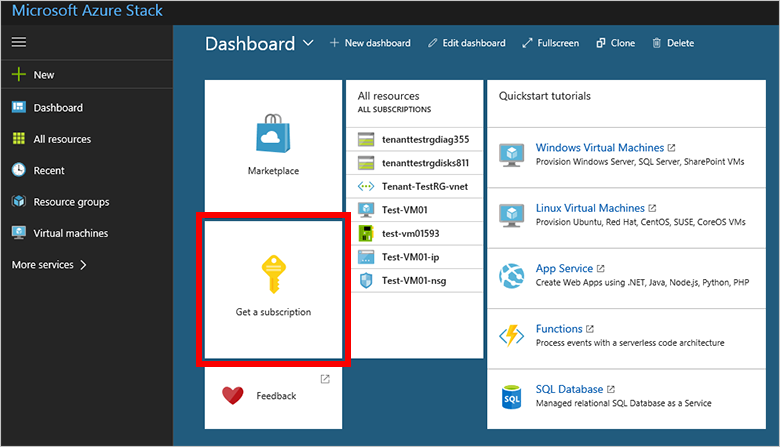
Abonelik al'ın altında Görünen Ad alanına aboneliğin kolay adını girin. Teklif'i seçin ve Teklif seçin'in altında bir teklif seçin. Aboneliği oluşturmak için Oluştur'u seçin.
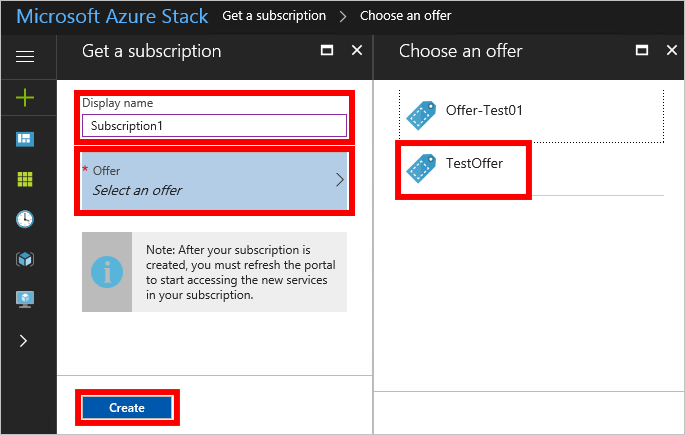
Bir teklife abone olduktan sonra, hangi hizmetlerin yeni aboneliğin parçası olduğunu görmek için portalı yenileyin.
Oluşturduğunuz aboneliği görmek için Tüm hizmetler'i ve ardından GENEL kategorisinin altında Abonelikler'i seçin. Abonelik ayrıntılarını görmek için aboneliği seçin.
Aboneliğinizde bir eklenti planını etkinleştirmek için
Abone olduğunuz teklifin bir eklenti planı varsa, istediğiniz zaman bu planı aboneliğinize ekleyebilirsiniz.
Kullanıcı portalında Tüm hizmetler'i seçin. Ardından, GENEL kategorisinin altında Abonelikler'i ve ardından değiştirmek istediğiniz aboneliği seçin. Kullanılabilir eklenti planları varsa + Plan ekle etkindir ve Eklenti planları için bir kutucuk gösterir.
+ Plan ekle etkin değilse, bu abonelikle ilişkili teklif için eklenti planı yoktur.
+ Plan ekle'yi veya Eklenti planları kutucuğunu seçin. Eklenti planları'nın altında, eklemek istediğiniz planı seçin.
Sonraki adımlar
Bir kullanıcının artık aboneliklerine kaynakları nasıl dağıtabileceği hakkında daha fazla bilgi edinin:
- Çeşitli kullanıcı hızlı başlangıçları PowerShell, Azure CLI ve kullanıcı portalı kullanarak Windows ve Linux sanal makineleri sağlamayı gösterir.
- Azure Resource Manager şablonu kullanan öğreticide Kubernetes kümesini yönetmek için Minikube çalıştıran bir Ubuntu 16.04 sanal makinesinin nasıl dağıtılacağı gösterilmektedir.
Geri Bildirim
Çok yakında: 2024 boyunca, içerik için geri bildirim mekanizması olarak GitHub Sorunları’nı kullanımdan kaldıracak ve yeni bir geri bildirim sistemiyle değiştireceğiz. Daha fazla bilgi için bkz. https://aka.ms/ContentUserFeedback.
Gönderin ve geri bildirimi görüntüleyin